Всем привет! Сегодня мы рассмотрим, как создавать электронную Валентинку для поздравления своих любимых и друзей!
1. Шаг. Создаем новый документ размером 350х350px.
2. Шаг. Заливаем градиентом.
1. В палитре выставляем светло розовый цвет и белый.
2. Выбираем инструмент градиент.
3. В верхней панели выставляем первое значение.
4. Заливаем градиентом сверху вниз.
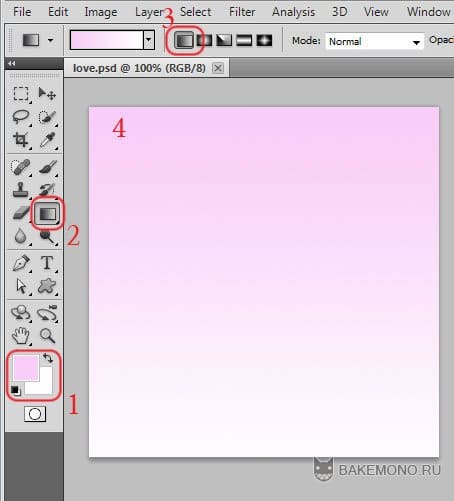
3. Шаг. Белой кистью рисуем поверх градиента любой узор. Я использовала кисти из этого набора.
4. Шаг. Создаем новый слой и с помощью кривых рисуем сердце.
1. В выпадающей панели инструментов выбираем Custom Shape Tool (Рисование различных фигур из набора).
2. В верхней панели выбираем вторую настройку для пера (контур).
3. Из выпадающего списка выбираем форму сердца.
Если у вас его нет, то его просто нужно включить. При открытии выпадающего списка, в правом верхнем углу будет стрелочка со списком настроек, где вы включаете All (Все).
4. Рисуете большое сердце.
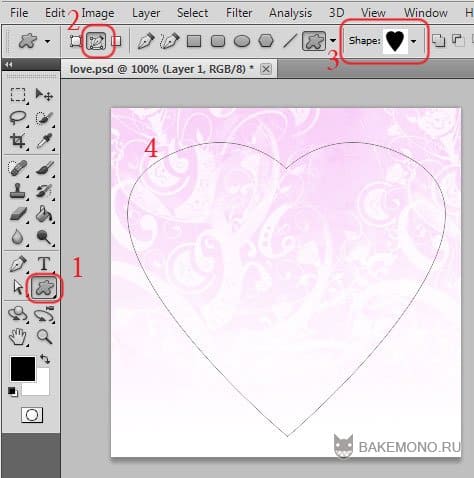
5. Шаг. Настраиваем контур нашего сердца с помощью инструмента Direct Selection Tool (Прямое выделение). Выделяем с помощью стрелочки узлы линии сердца и изменяем форму: растягиваем с помощью направляющих прямых или переставляем сами узлы.
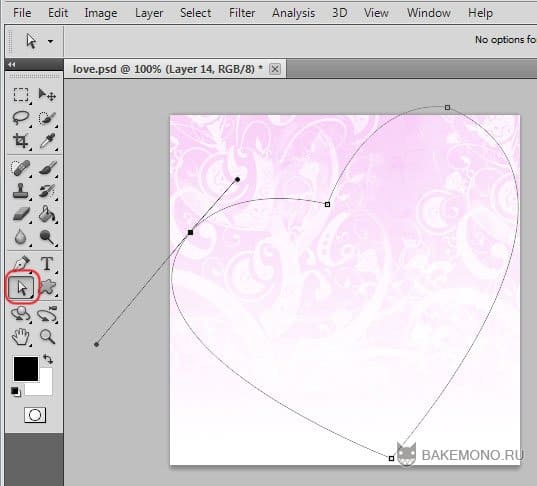
6. Шаг. Заливаем сердце красным цветом.
1. В палитре выбираем красный цвет.
2. Переходим на вкладку Paths (Путь).
3. Нажимаем на первую кнопку в нижней панели (черный кружок).
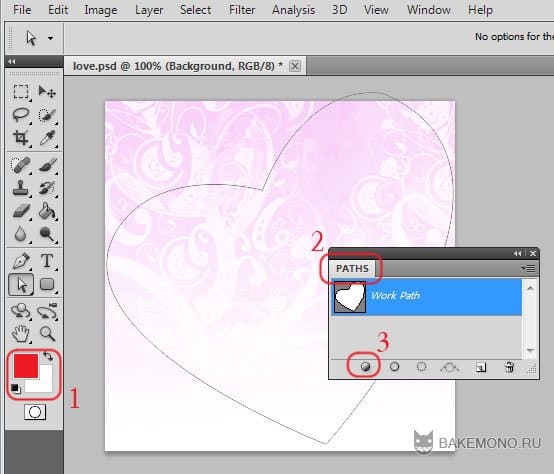
7. Шаг. Не сбрасываем Путь линии сердца. Создаем новый слой и делаем еще одно сердце белого цвета.
1. В палитре выставляем белый цвет.
2. Выбираем инструмент Direct Selection Tool (Прямое выделение).
3. Немного уменьшаем контур сердца. Красивее будет, если вы уменьшите линию не пропорционально, то есть что бы то где то больше, а где то меньше.
4. Переходим на вкладку Paths (Путь) и нажимаем на первую кнопку в нижней панели (черный кружок).
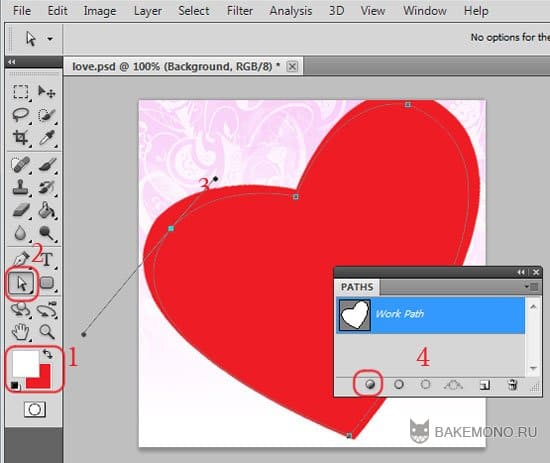
8. Шаг. Теперь переносим любую картинку без заднего фона или с фоном.

9. Шаг. Нажимаем правой кнопкой мыши по слою с картинкой и в выпадающем меню выбираем Create Clipping Mask (создать обтравочную маску) или же нажимаем комбинацию клавиш Alt+Cntr+G.
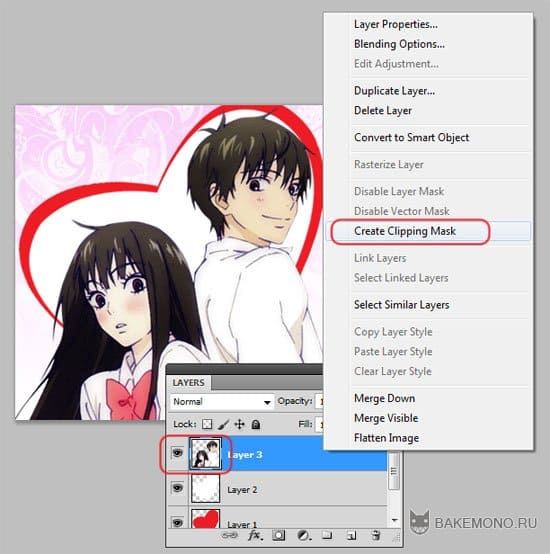
10. Шаг. Если ваша картинка была без фона, тогда выбираем любую текстуру и ставим ее ниже слоя с картинкой (она автоматически станет в контур сердца).
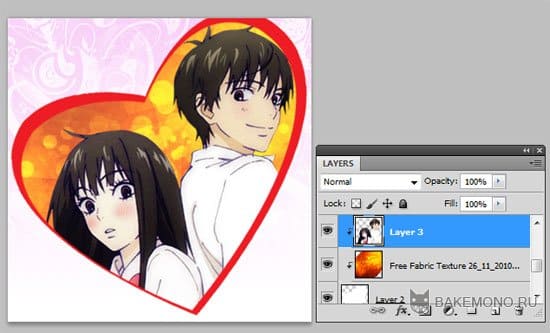
11. Шаг. Сделаем нашу Валентинку более нежных оттенков.
1. Идем в меню быстрого вызова корректирующих слоев (и нижней панели слоев) и вызываем Photo Filter (фотофильтр).
2. Из выпадающего списка выбираем Warming Filter (85)( (Теплый фильтр 85),) и выставляем 80%.
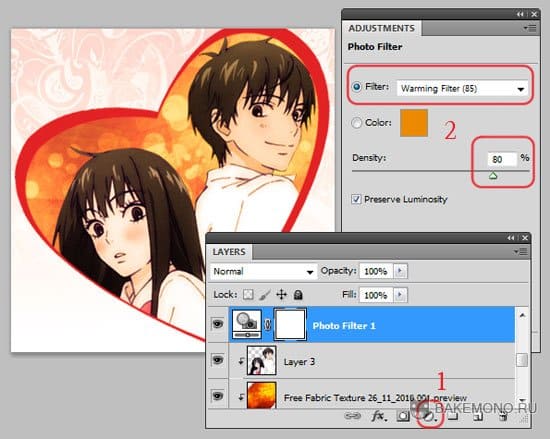
12. Шаг. Теперь на новых слоях создаем еще 2 сердца. Для более крупного сердца выставляем прозрачность слоя 65%.
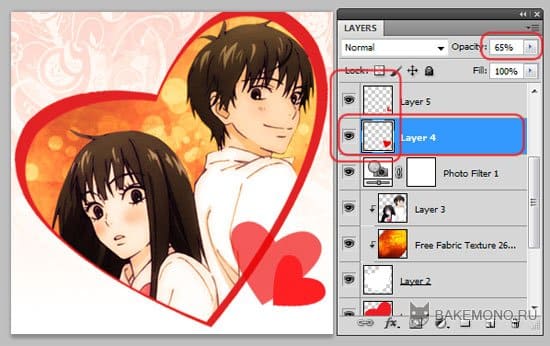
13. Шаг. Пишем текст белым цветом.
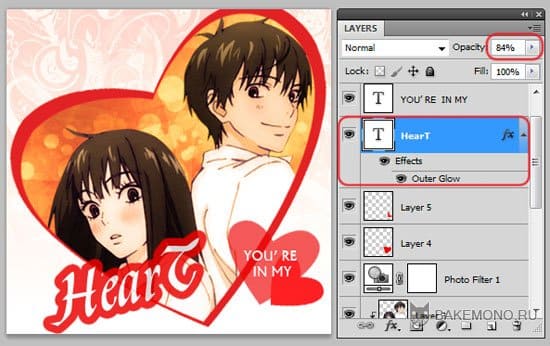
14. Шаг. Для слова Heart я сделала следующие настройки:
1. Два раза клацнула по слою с текстом Heart.
2. В открывшейся панели настроек слоя, выбираем пункт Outer Glow (Внешнее свечение)
3. Выставляем в настройках: Normal (стандартный), красный цвет, передвигаем бегунки как на скрине.
4. После нажимаем Ok и выставляем прозрачность слоя на 85%.
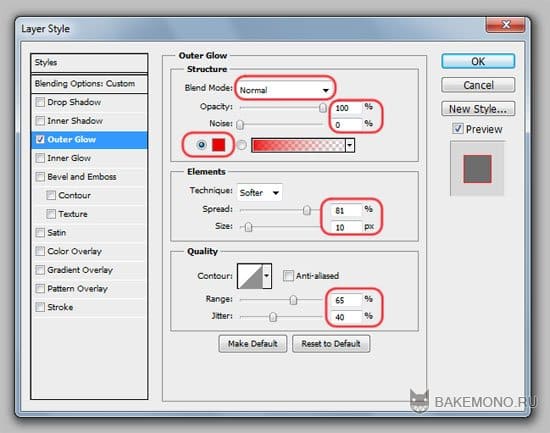
15. Шаг. Делаем блик в верхнем правом углу.
1. Создаем новый слой. Выбираем инструмент кисть с мягкими краями белого цвета. Делаем белое пятно в верхнем правом углу.
2. Выставляем параметры для слоя Soft Light (мягкий свет).
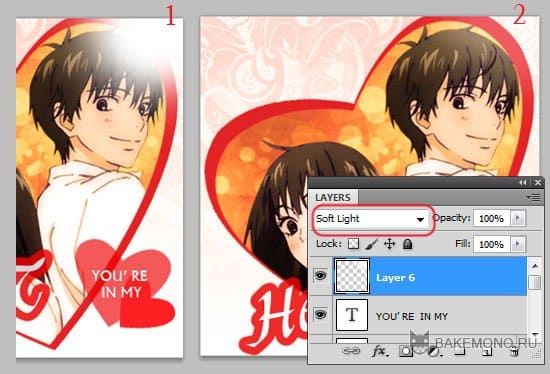
16. Шаг. Возвращаем на слой с большим красным сердцем и создаем его дубликат (Ctrl+J).

17. Шаг. Переходим на нижнее сердце. Зажимаем клавишу Ctrl и клацаем мышкой по сердцу в палитре слоев (на скрине обведено красной рамкой).
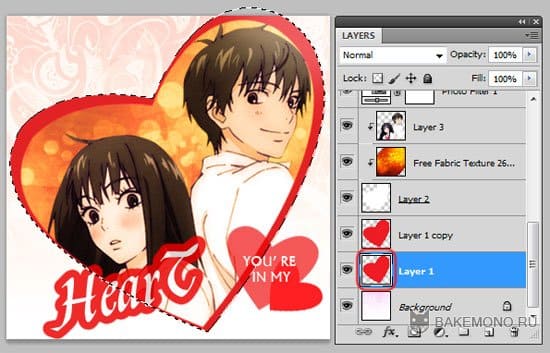
18. Шаг. Создаем темное сердце.
1. С помощью инструмента заливки, заливаем нижнее сердце темно красным цветом.
2. Затем включаем трансформацию (Ctrl +t) И в верхней панели включаем кнопку свободной трансформации. После увеличиваем размер сердца с левой стороны.
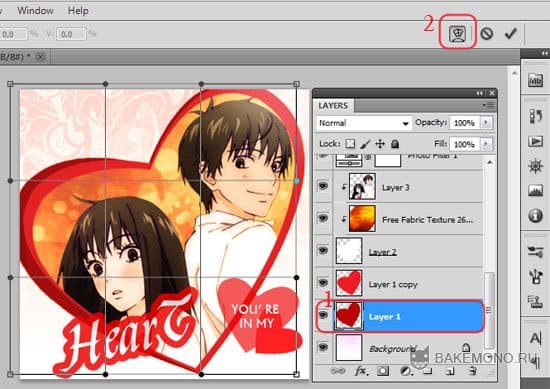
19. Шаг. Выставляем для слоя с темным сердцем прозрачность 80%. Затем два раза кликаем по слою и выставляем настойки Outer Glow (Внешнее свечение) как на скрине.
Скрин с настройками
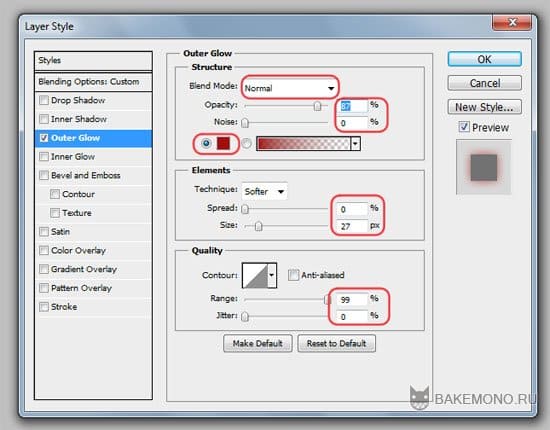

И вот наша Валентинка готова
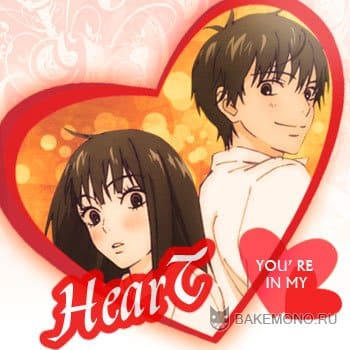
Также вы можете сделать задний фон одним цветом (сделать поверх Background слой и залить его одним цветом).
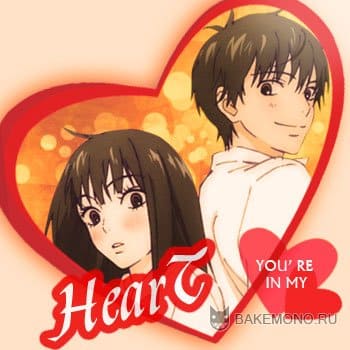
Или же сделать Валентинку без заднего фона (только в таком случае края сердца должны быть не обрезаны)
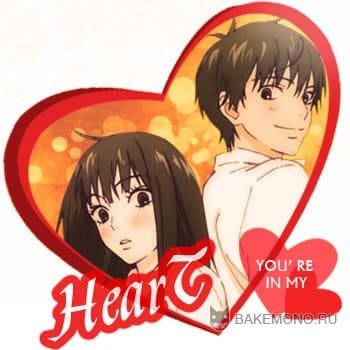
Если вы хотите сделать много разных Валентинок, то просто переносите любые картинки ниже слоя с 1 картинкой, а затем просто отключайте просмотр слоя 1 картинки (глазик).

Желаю удачи и хорошего настроения!


